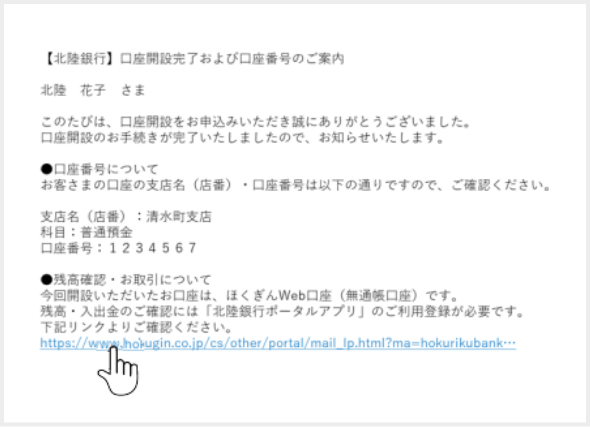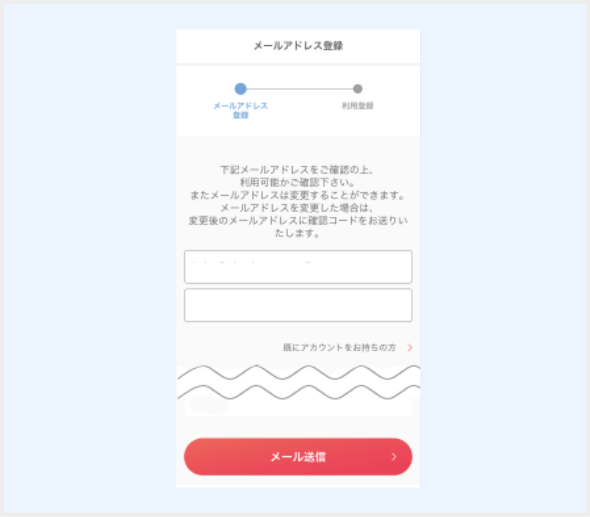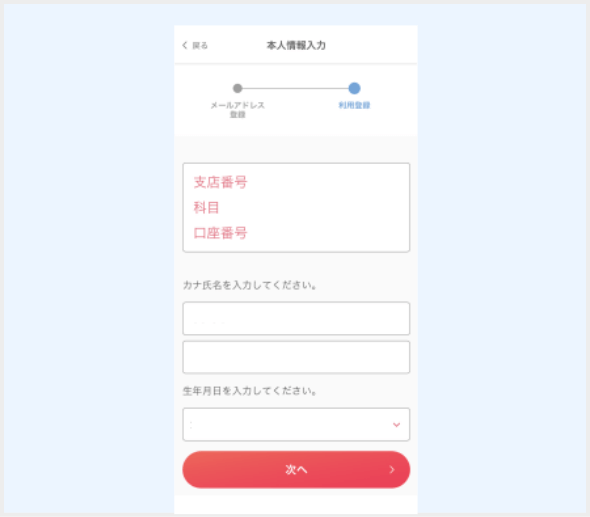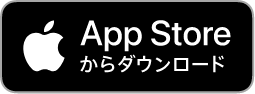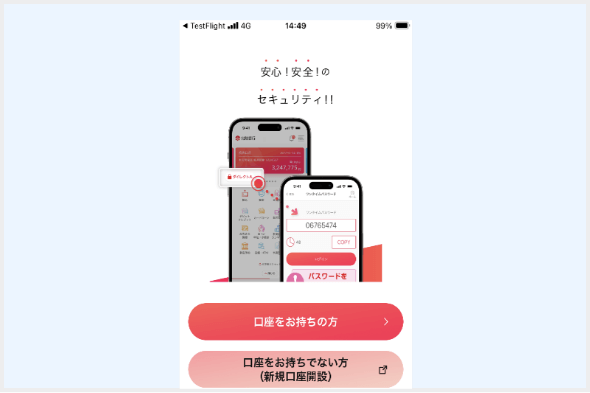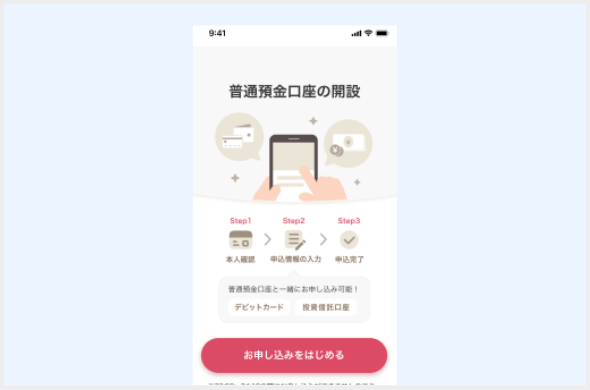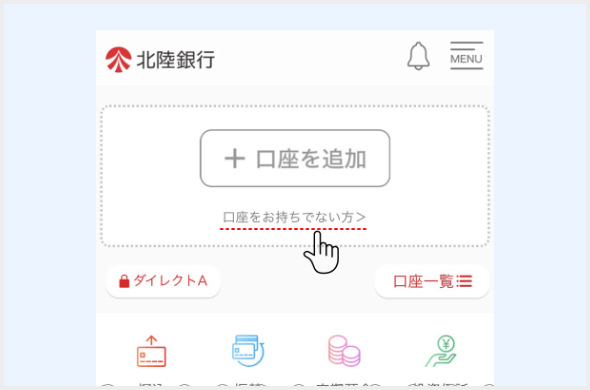北陸銀行ポータルアプリでの口座開設方法
-
手順01
-
手順02
画面上の注意事項をご確認いただいた後、メールアドレスの登録を行います。
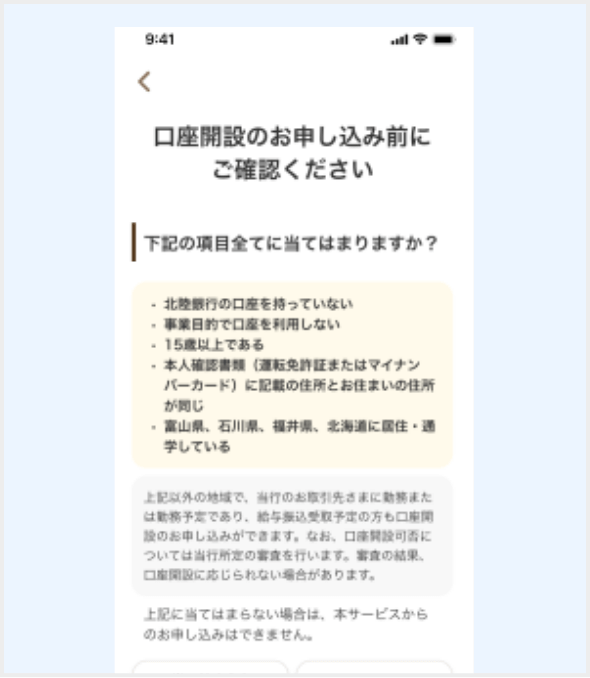
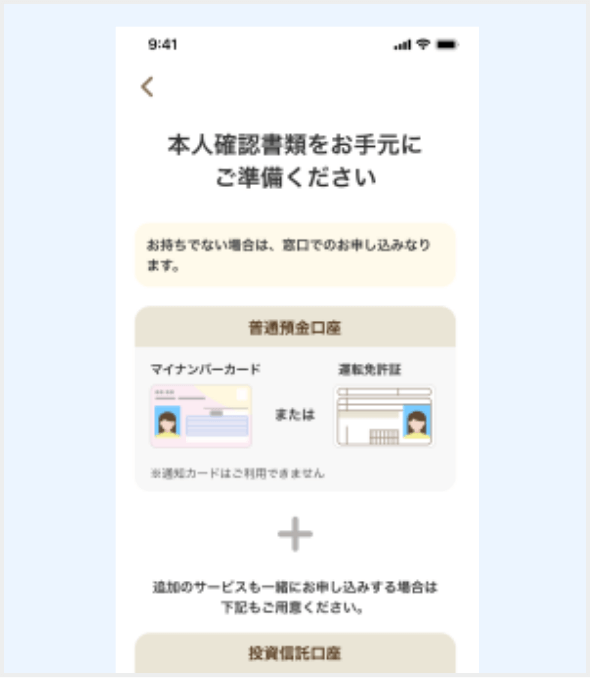
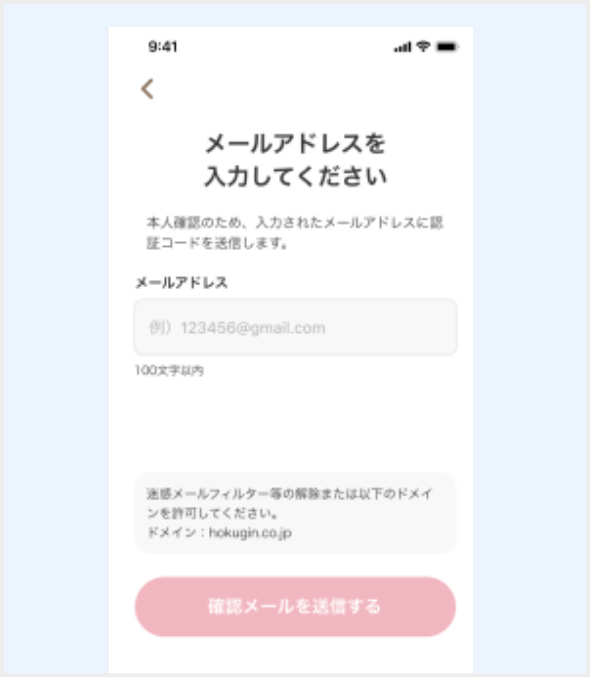
-
手順03
追加申込したいサービスを選択したうえで、マイナンバーカードまたは運転免許証を利用し、本人確認を行います。
マイナンバーカードを選択した場合は、本人確認方法を選択します。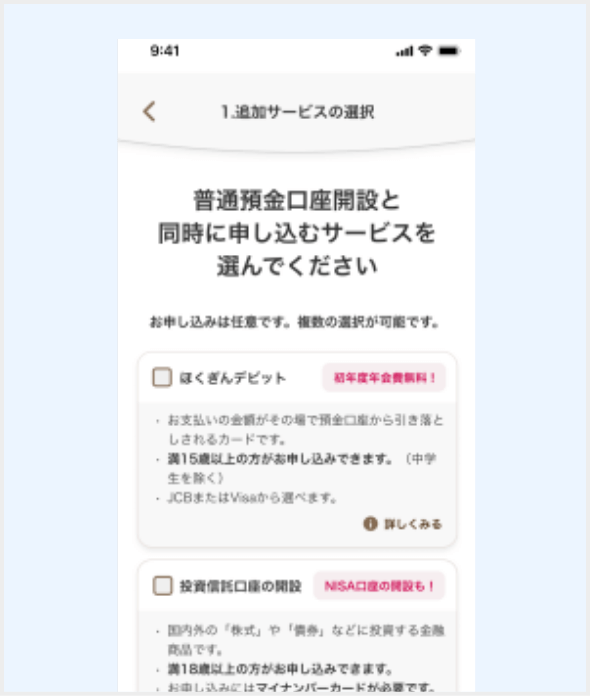

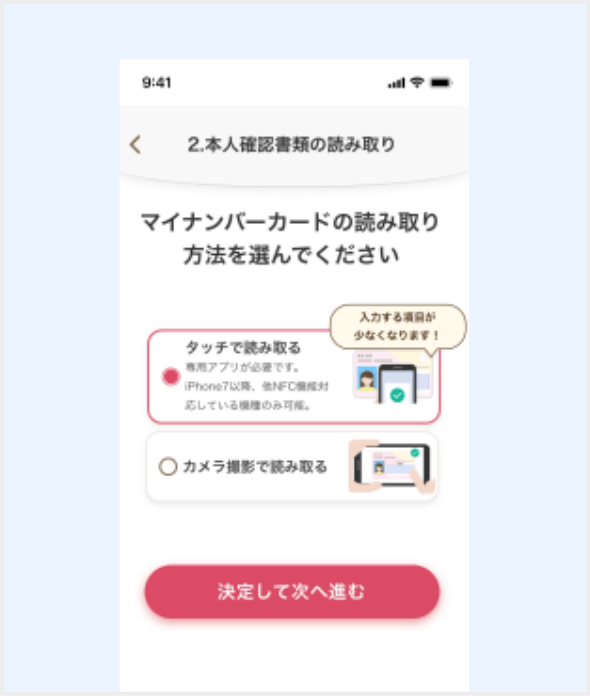
<マイナンバーカードをタッチで読み取る方式を選択された方>
「北陸銀行 本人確認アプリ」をダウンロードします。
画面の案内に従い、署名用パスワードを入力後、マイナンバーカードをスマートフォンにタッチします。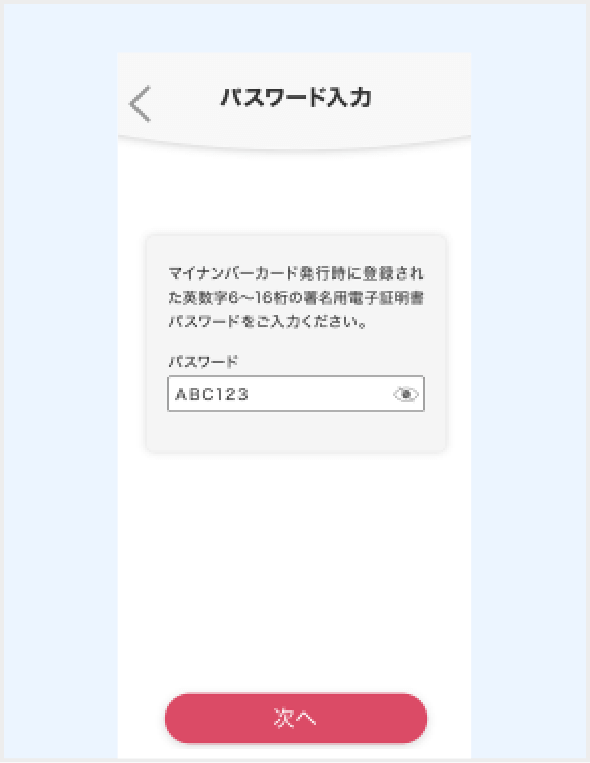
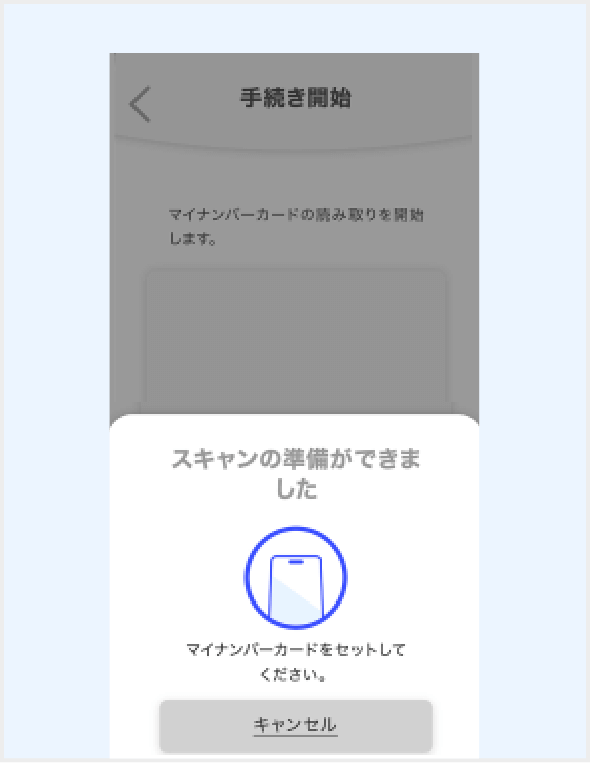
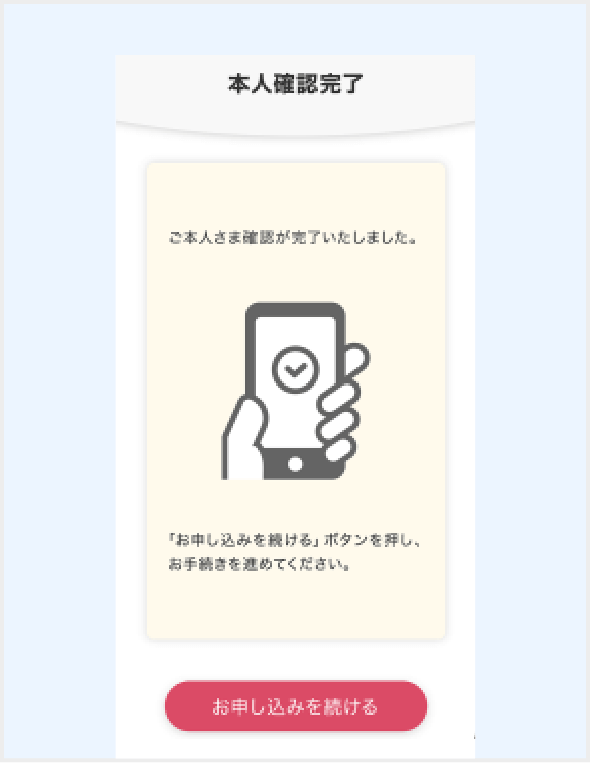
<運転免許証またはマイナンバーカードをカメラ撮影で読み取る方式を選択された方>
画面の案内に従い、本人確認書類および顔写真を撮影します。
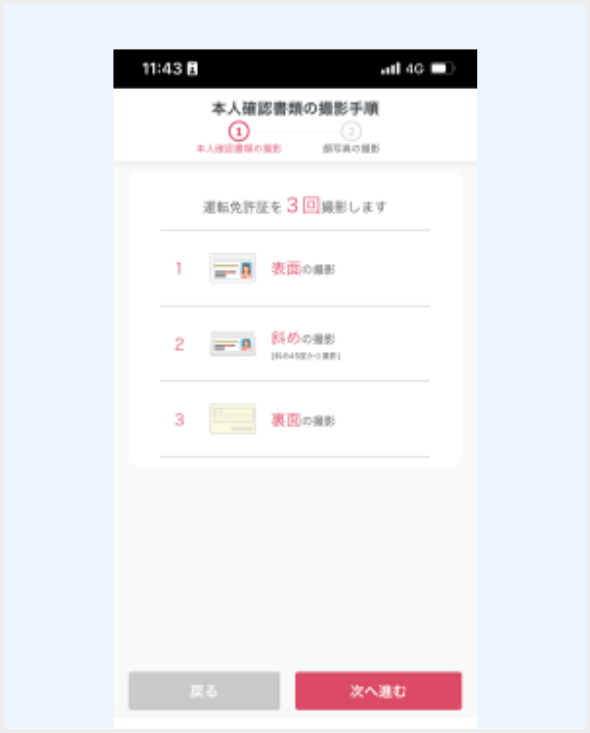
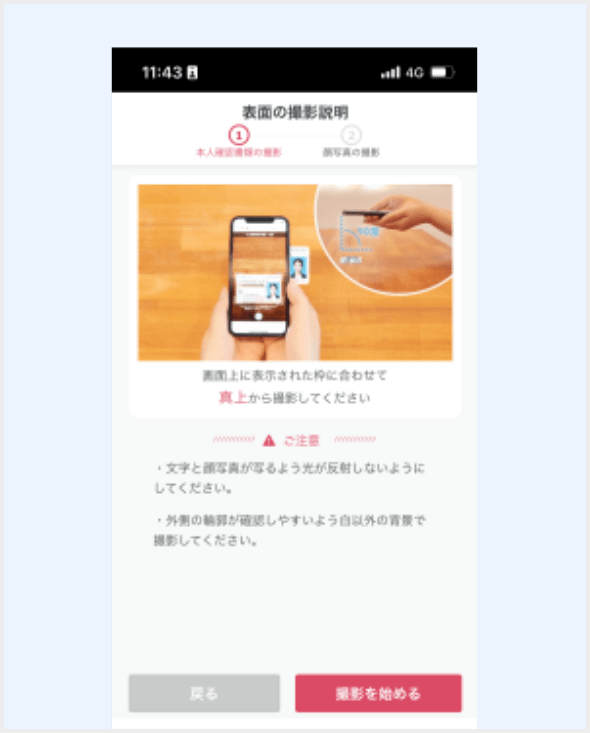
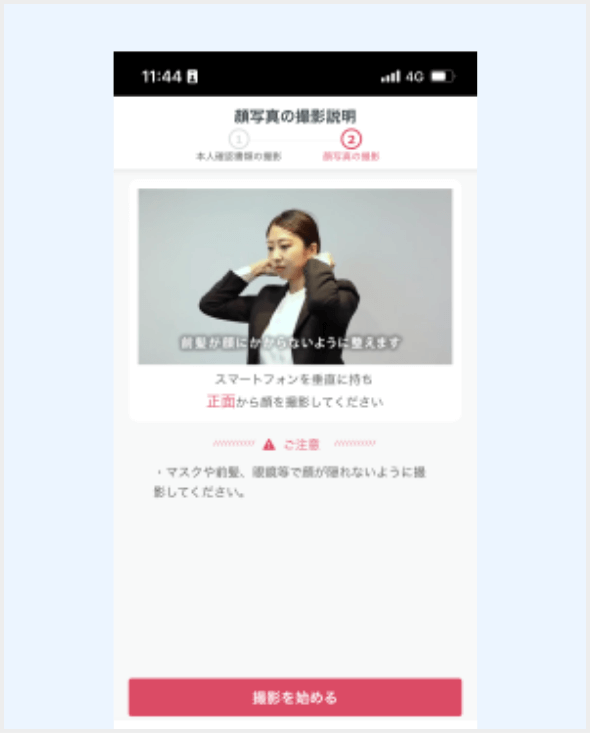
-
手順04
画面上の案内に沿って、お名前・生年月日・住所・口座開設希望店・キャッシュカード暗証番号などを入力します。
マイナンバーカードをタッチで読み取る方式で本人確認を行った場合は、一部の入力項目が自動入力されます。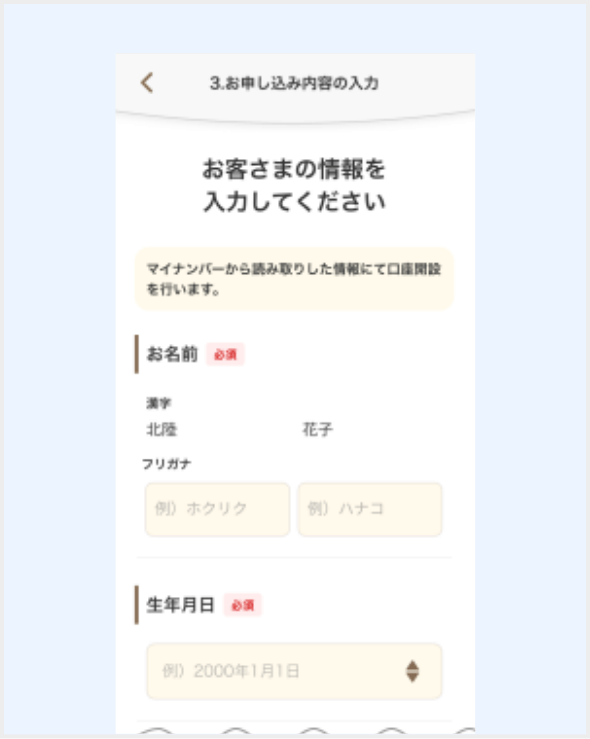
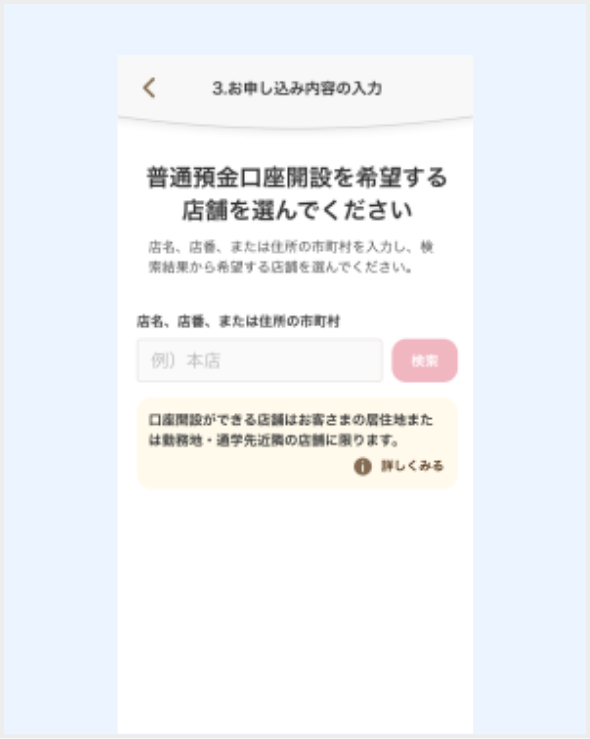
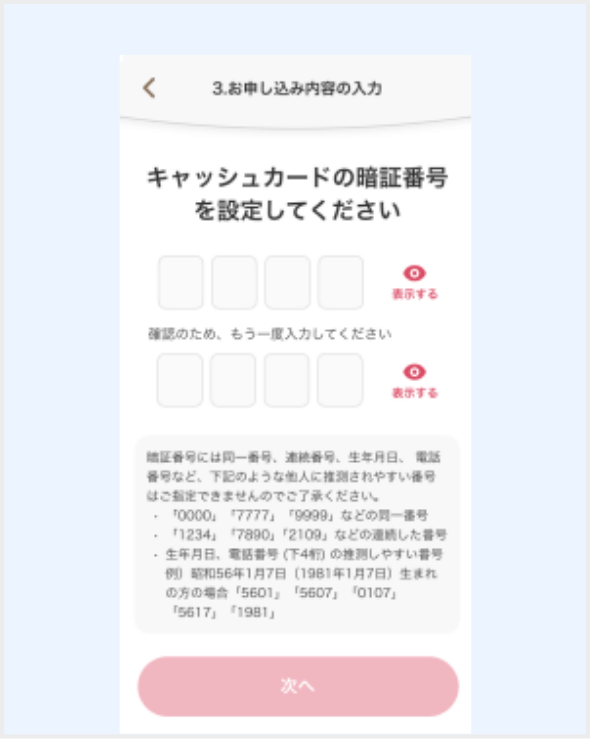
-
手順05
内容を確認し申込完了!
口座番号は最速でお申込みいただいた翌営業日に、ステップ2でご登録いただいたメールアドレスあてにご連絡いたします。
キャッシュカードは最短4営業日~1週間程度でお届けいたします。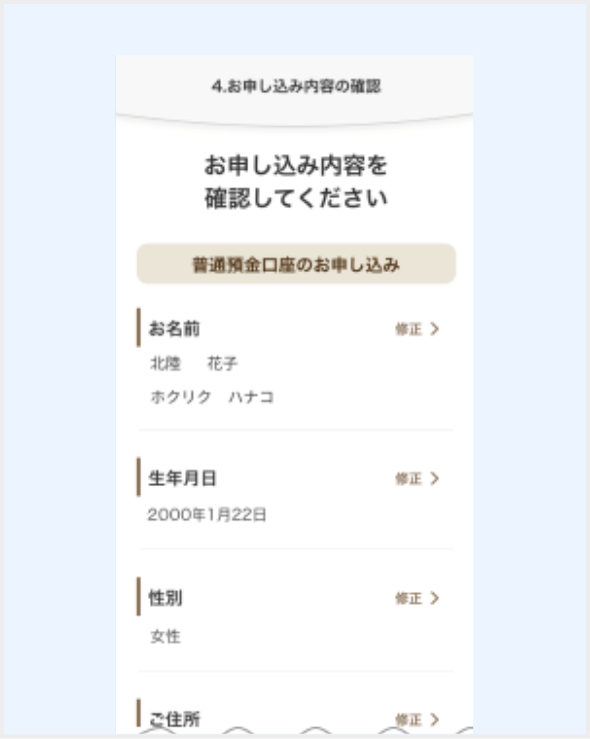
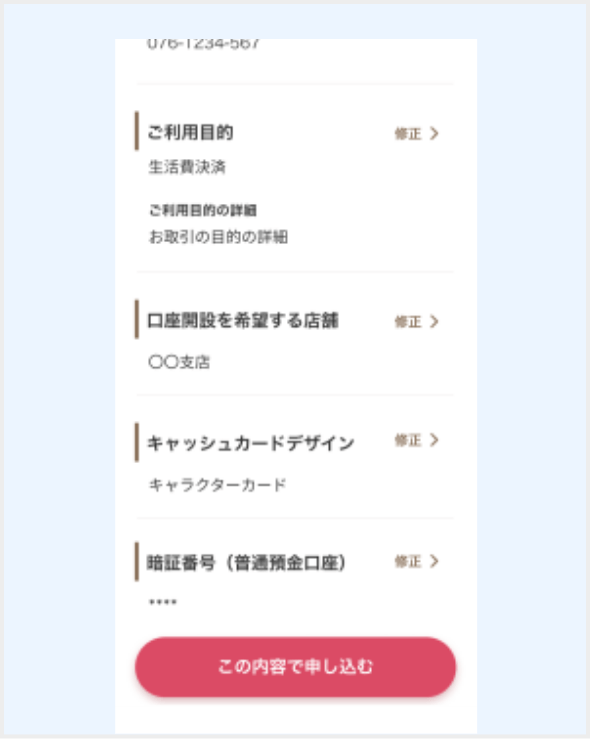
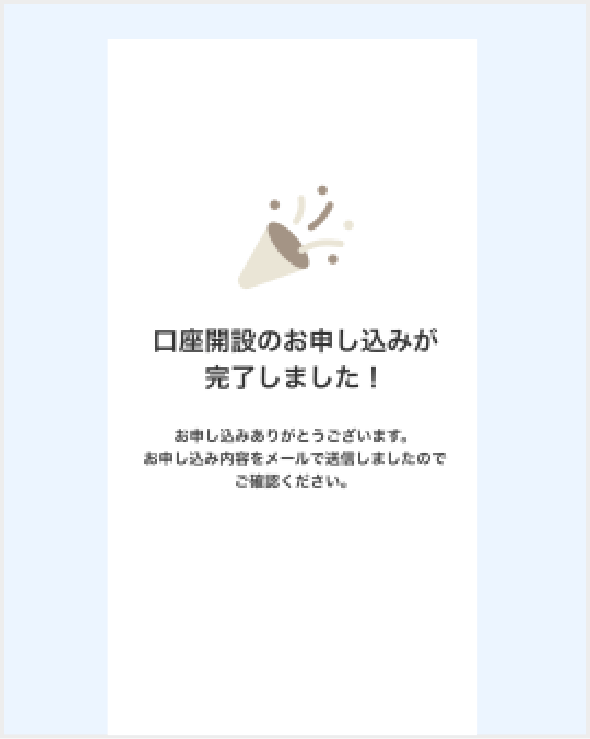
-
手順06
口座番号のご案内メールに記載されているご案内に記載のURLをクリックすることで、「北陸銀行ポータルアプリ」への登録を行います。
「北陸銀行ポータルアプリ」への登録を行うことで、残高・入出金明細の確認や、振込・QR納税などの便利なサービスをご利用いただけます。